Illustrator绘制抽象风格的小蜜蜂效果
文章来源于 站酷,感谢作者 daxiachica 给我们带来经精彩的文章!设计教程/矢量教程/Illustrator教程2016-05-30
每年这个季节,养蜂人都会来,那么今天就画一画勤劳的小蜜蜂吧。虽然算是插画教程,但是并没有想象的那么难哦。只用几个基本图形以及少量效果就可以搞定了。真的很简单的,快来试试吧。
先上效果图

一、蜜蜂
1.首先是小蜜蜂的身体部分,使用椭圆工具,画一个圆形,色值为233,214,102,注意不要描边。选中这个圆,效果-变形-上弧形,参数如下。然后将它扩展,对象-扩展外观。
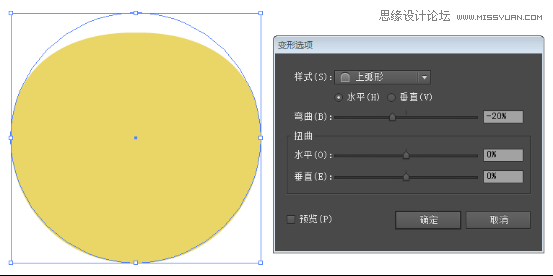
2.使用多边形工具再画个三角形,将两个图形放到一起,窗口-路径查找器,将他们合并到一起。
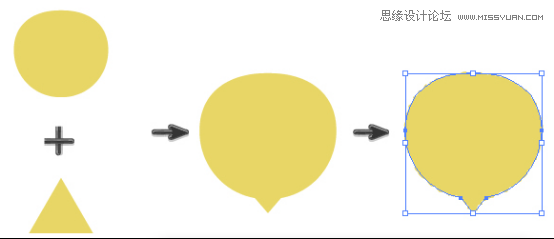
为了让身体看起来毛茸茸的,需要进行效果-扭曲和变换-粗糙化,参数如下:
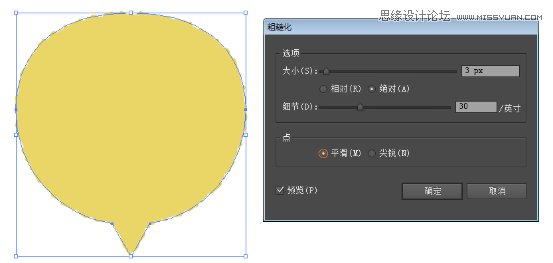
3.然后是头部,画一个棕色的椭圆形,放在身体下方。头部也需要毛茸茸的,所以对这个图形进行和身体图形一样的效果设置。
注:数值可以根据具体图形的大小自由变换。
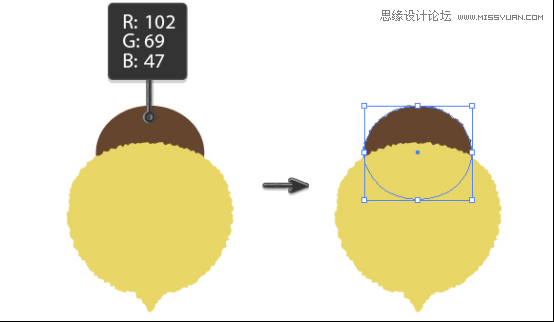
4.使用和头部一样的颜色+矩形工具,画一个小小的长方形,放到头的左上方,稍微旋转一下,然后再画个小圆形,放到长方形一端,这样一个触角就完成了。
选择这个触角,复制粘贴并对称,就完成了另一个触角。
对两个小圆添加和头部一样的毛茸茸的效果,完成之后,所有有效果的图形都要进行扩展外观。
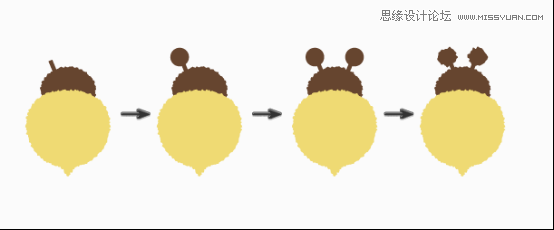
5.再画两个大些的长方形,也应用粗糙化效果,放到身体上方,记得要扩展外观。
选择身体部分的图形,复制并粘贴在上方。选择这个刚刚复制的上方图形与这两个矩形,分割,删掉多余部分,如下图。
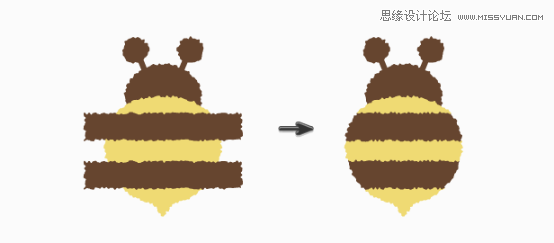
6.然后是翅膀。画一个椭圆,使用转换锚点工具点击左侧锚点,然后用直接选择工具选中上下两个锚点,向右平移,达到下图效果,一片翅膀就完成了。
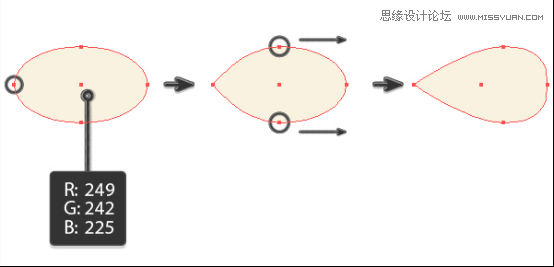
5.复制出另一片翅膀,将翅膀放在身体两侧。然后把两片翅膀的混合模式改为滤色,不透明度改为70%。
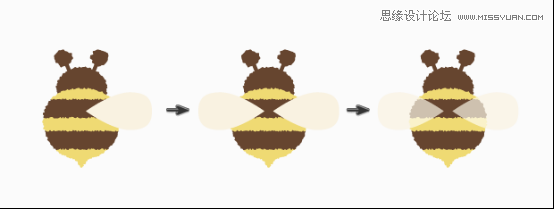
二、蜂巢
1.使用多边形工具画三个六边形,如图,蜂巢就做好了。
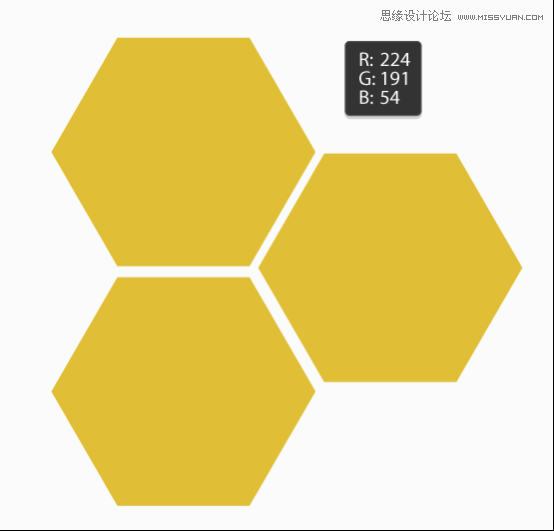
2.把小蜜蜂稍微旋转下,放到蜂巢上。
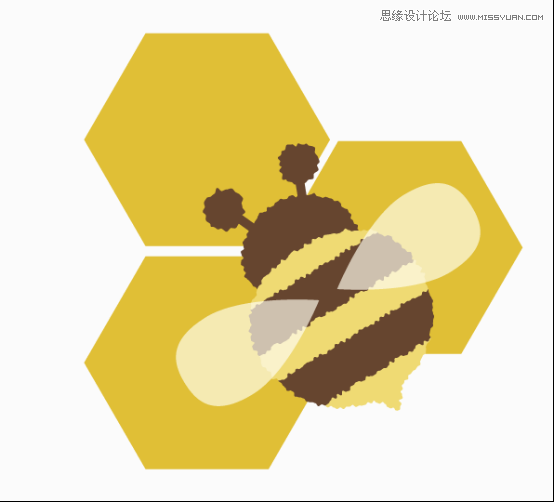
三、花
1.又要用到多边形工具了,这次画个五边形,然后效果-扭曲和变换-收缩和膨胀,如图设置,花瓣就做好了。然后用棕色画三个小椭圆形,当做花蕊。
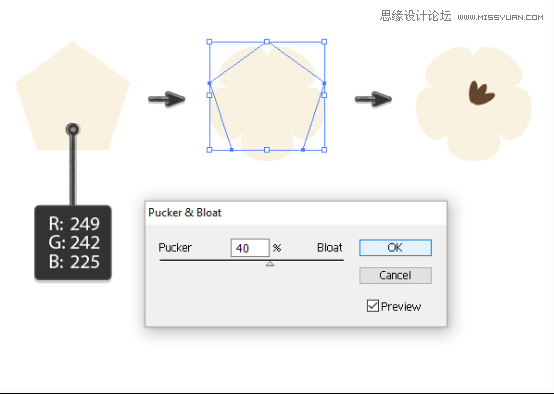
2.多复制几多花。

 情非得已
情非得已
推荐文章
-
 Illustrator绘制扁平化风格的建筑图2020-03-19
Illustrator绘制扁平化风格的建筑图2020-03-19
-
 Illustrator制作扁平化风格的电视机2020-03-18
Illustrator制作扁平化风格的电视机2020-03-18
-
 Illustrator绘制渐变风格的建筑场景插画2020-03-12
Illustrator绘制渐变风格的建筑场景插画2020-03-12
-
 佩奇插画:用AI绘制卡通风格的小猪佩奇2019-02-26
佩奇插画:用AI绘制卡通风格的小猪佩奇2019-02-26
-
 插画设计:AI绘制复古风格的宇航员海报2019-01-24
插画设计:AI绘制复古风格的宇航员海报2019-01-24
-
 房屋插画:AI绘制圣诞节主题的房屋插画2019-01-21
房屋插画:AI绘制圣诞节主题的房屋插画2019-01-21
-
 圣诞插画:AI绘制简约风格圣诞节插画2019-01-21
圣诞插画:AI绘制简约风格圣诞节插画2019-01-21
-
 灯塔绘制:AI绘制的灯塔插画2019-01-21
灯塔绘制:AI绘制的灯塔插画2019-01-21
-
 时尚船锚:AI绘制鲜花装饰的船锚图标2019-01-18
时尚船锚:AI绘制鲜花装饰的船锚图标2019-01-18
-
 扁平宝箱图形:AI绘制游戏中常见的宝箱2019-01-18
扁平宝箱图形:AI绘制游戏中常见的宝箱2019-01-18
热门文章
-
 Illustrator制作复古风格的邮票效果2021-03-10
Illustrator制作复古风格的邮票效果2021-03-10
-
 Illustrator制作复古风格的邮票效果
相关文章2112021-03-10
Illustrator制作复古风格的邮票效果
相关文章2112021-03-10
-
 Illustrator绘制扁平化风格的室内效果图
相关文章15042020-03-19
Illustrator绘制扁平化风格的室内效果图
相关文章15042020-03-19
-
 Illustrator绘制扁平化风格的建筑图
相关文章7132020-03-19
Illustrator绘制扁平化风格的建筑图
相关文章7132020-03-19
-
 Illustrator设计紫色立体效果的企业LOGO
相关文章9252020-03-19
Illustrator设计紫色立体效果的企业LOGO
相关文章9252020-03-19
-
 Illustrator制作扁平化风格的电视机
相关文章5132020-03-18
Illustrator制作扁平化风格的电视机
相关文章5132020-03-18
-
 Illustrator制作卡通风格的法国建筑图
相关文章6122020-03-18
Illustrator制作卡通风格的法国建筑图
相关文章6122020-03-18
-
 Illustrator绘制扁平化风格的办公室插画
相关文章9502020-03-12
Illustrator绘制扁平化风格的办公室插画
相关文章9502020-03-12
-
 Illustrator绘制渐变风格的建筑场景插画
相关文章2072020-03-12
Illustrator绘制渐变风格的建筑场景插画
相关文章2072020-03-12
